
01
概述
在“如何离线查看DAT卫星影像”一文中,我们讲到了测绘、电力和军工等行业可能需要在能离线查看卫星影像的情况下,会更有利于业务的开展与推进,在此文中,我们也讲解了如何离线查看DAT卫星影像的具体方法。
这里,我们再分享一下如何在离线查看卫星影像的过程中,进行离线下载并叠加矢量边界数据导出为大图片的方法。
需要特别说明的是,《微图》的离线查看DAT卫星影像的功能是完全免费的,但将数据下载导出为大图的功能需要购买微图授权,想了解具体价格请通过联系我们工作人员获取产品报价单!
02
准备工作
如果你还没有安装《微图》,请通过关注微信公众号“水经注GIS”并回复“微图”获取下载地址,你也可以在水经注官方网站下载。
这里,我们以全球前10级卫星影像为例,说明如何基于DAT卫星影像进行离线下载,请从以下百度网盘地址下载数据,如果链接失效请联系我们获取。
链接:https://pan.baidu.com/s/1F8l8c0xn2SeeJuFfNqKvfQ
提取码:alcs
如果需要更高级别的卫星影像,请通过关注微信公众号“水经注GIS”并回复“免费数据”可免费获取一个省前19级的高清卫星影像数据。
03
如何基于DAT卫星影像进行离线下载?
假定你已经按照“如何离线查看DAT卫星影”一文中的说明,将全球前10级的离线卫星影像示例数据成功加载到了微图中,接下来我们就可以通过微图的下载功能进行影像的离线下载。
为了演示矢量数据的叠加功能,我们事先在微图中加载了一个四川省的矢量边界,然后在微图软件界面中点击“矩形下载”,最后在地图中框选目标下载范围,如下图所示。

框选下载范围
在目标范围中双击,可以新建下载任务,点击“导出设置”按钮可以设置更多导出参数,如下图所示。
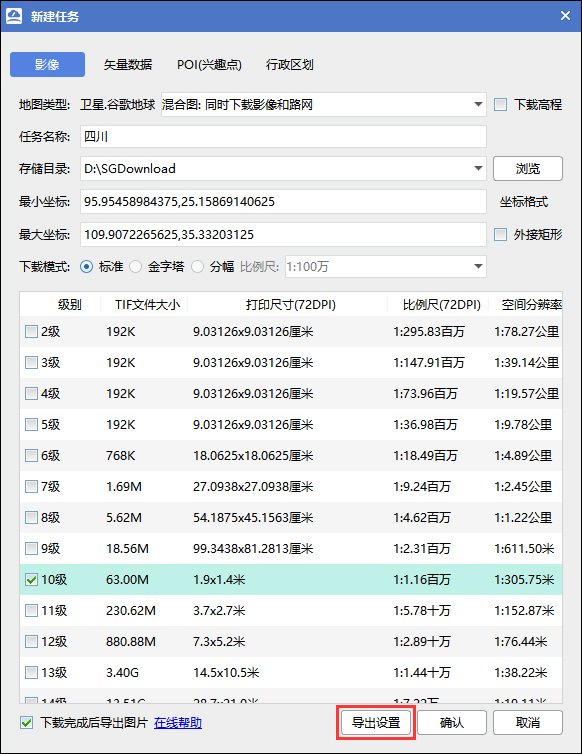
新建任务
在“导出设置”对话框中,你可以选择叠加矢量标注、选择坐标投影或选择保存文件格式等,如下图所示。
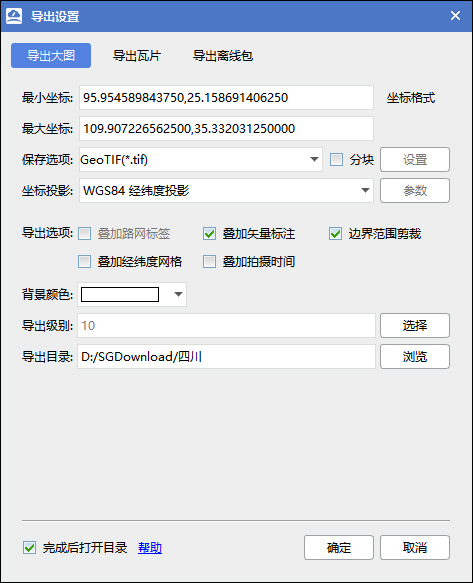
导出设置
完成设置并确认之后,将会快速下载并根据本文的示例配置参数导出成果为大图片,如下图所示。
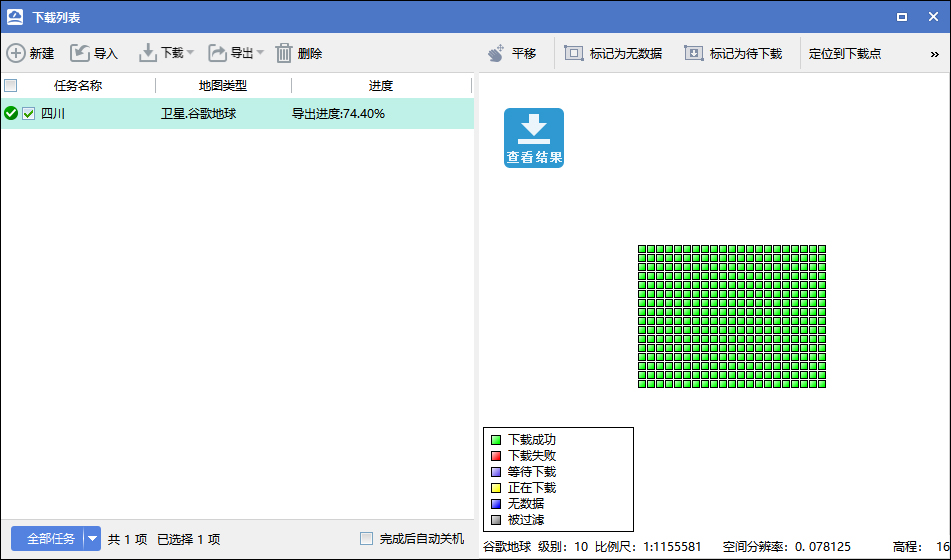
下载后导出
将离线下载的卫星影像导出为大图后,会同时生成prj与twf等坐标投影附属文件,如下图所示。
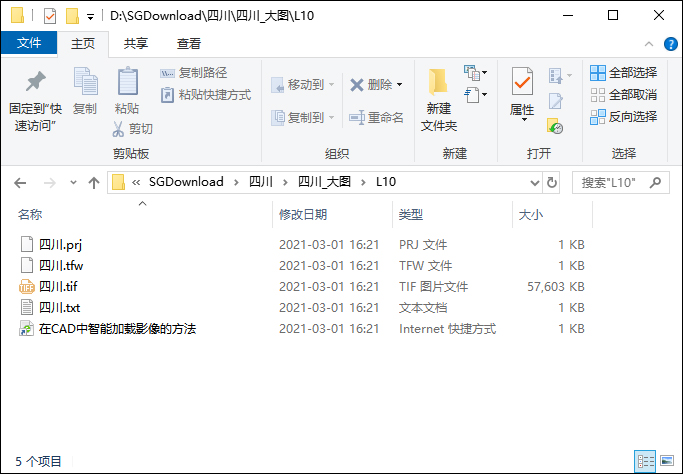
下载导出结果
由于当前下载的图片不算太大,因此可以通过Windows自带的画图软件就可以打开查看,如下图所示。
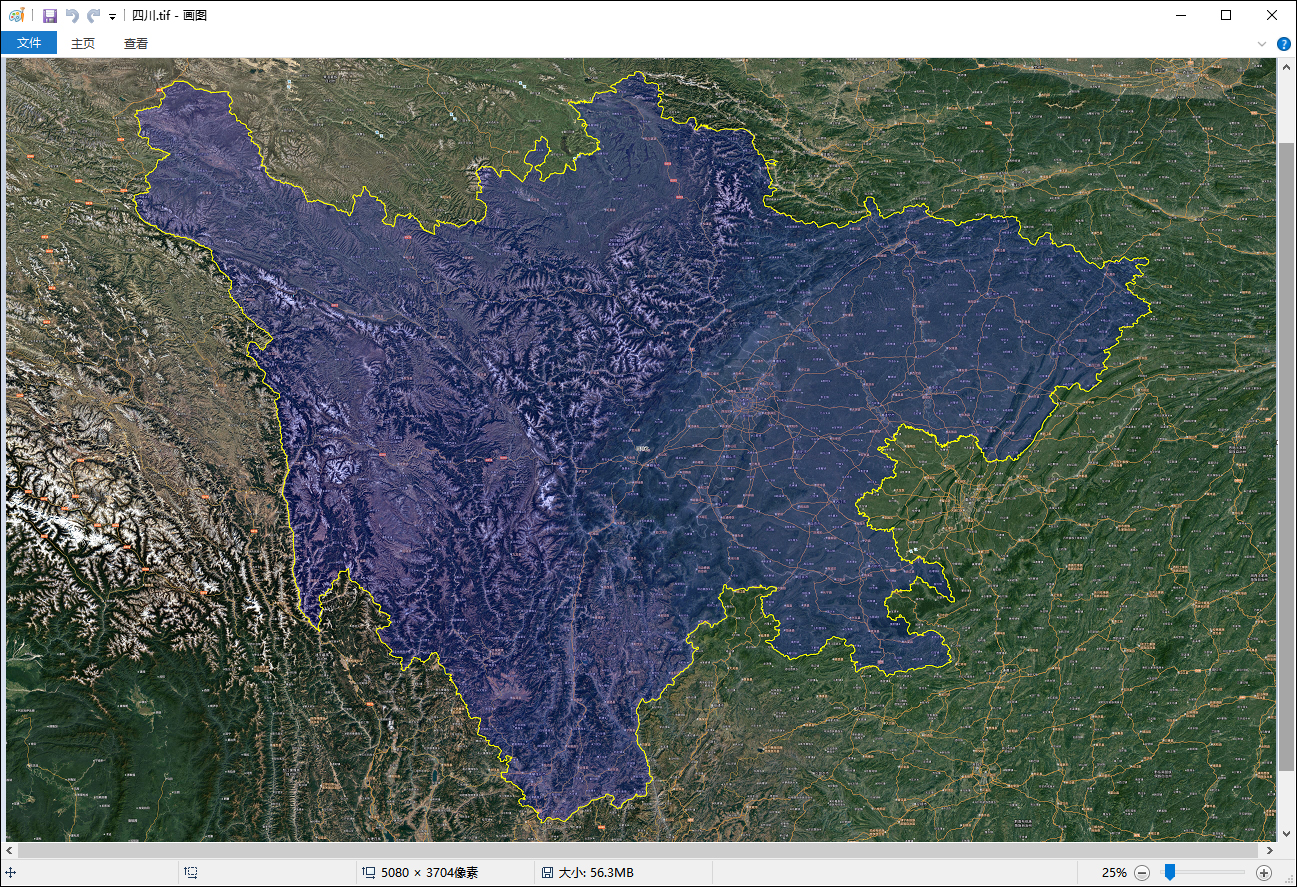
查看下载结果
如果需要放大查看局部区域,可以将图片放大到100%显示,如下图所示。
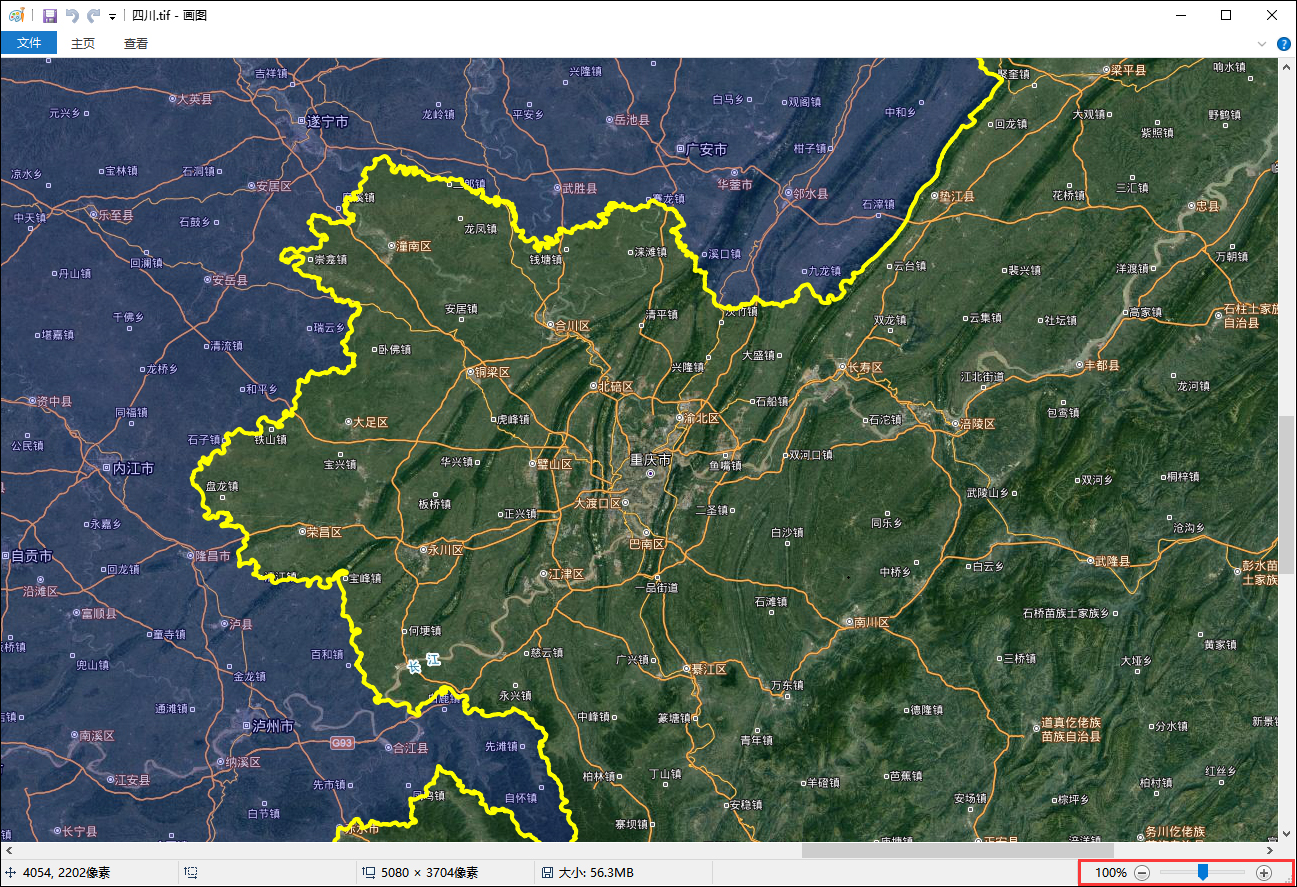
放大到100%查看
由于离线下载的卫星影像和在线下载的卫星影像一样,都具有坐标投影信息,因此也可以通过GlobalMapper或ArcMap等专业GIS软件进行打开查看。
04
总结
本文主要讲解了如何基于DAT卫星影像进行离线下载的方法,它和在线下载卫星影像的方法是完全相同的,最大的区别是该功能可以在离线的情况下使用。
由于本文中的示例数据为全球前10级卫星影像,因此在下载时不能下载高于10级的卫星影像,需要离线下载更高级别的卫星影像,你可以通过关注微信公众号“水经注GIS”并回复“免费数据”可免费获取一个省前19级的卫星影像数据。
最后,如果需要离线下载更新或更高清的卫星影像数据,可以通过热线电话400-028-0050联系我们咨询!
推荐阅读:
【Cesium】在开源地球 Cesium 离线加载影像和高程!
【ArcMap】在ArcMap中离线加载海量卫星影像的方法!
【GoogleMap API for JS】最新版GoogleMap API 离线源码下载技术!
长按关注水经注,我们与你更近一步

地图下载|地图发布|系统部署|定制研发
请拔打24小时热线:400-028-0050














